 |
|
|
Numérisation :
Accueil >
Numérisation de documents ou de photos
Si vous souhaitez numériser une image et l'enregistrer directement dans un fichier, vous pouvez lancer EPSON Scan en tant que programme “autonome”.
Windows :
Ou sélectionnez Démarrer > Tous les programmes ou Programmes > EPSON Scan > EPSON Scan.
Mac OS X :
La fenêtre de EPSON Scan s’affiche.
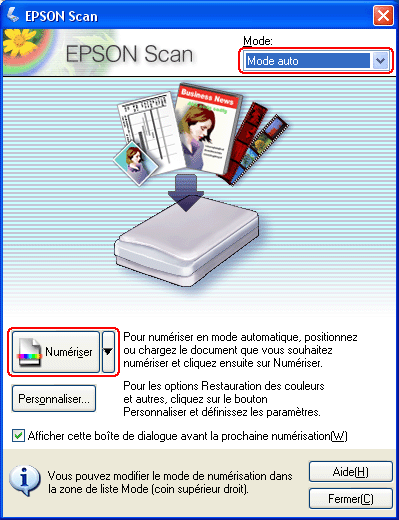
Si vous êtes en Mode loisirs ou en Mode professionnel, reportez-vous à la section Sélection des paramètres de base.
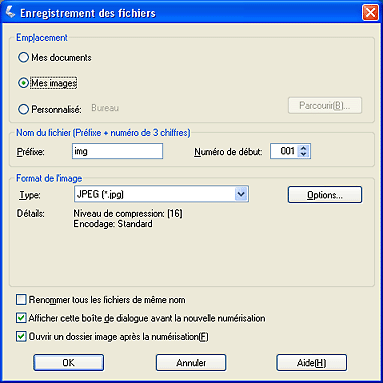
Si la case à cocher Ouvrir le dossier de l’image après numérisation est activée dans la fenêtre Enregistrement des fichiers, l'explorateur Windows Explorer ou le Finder de Macintosh ouvre automatiquement le dossier dans lequel l’image numérisée a été enregistrée.
Pour plus d’informations, reportez-vous à la section Utilisation du Mode auto. |









